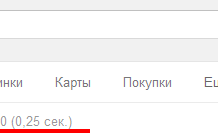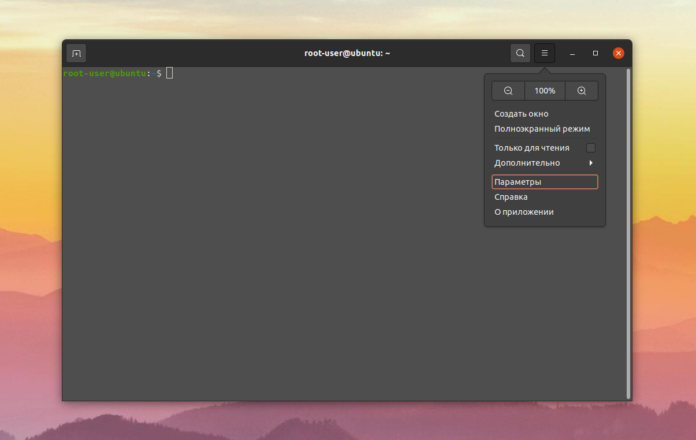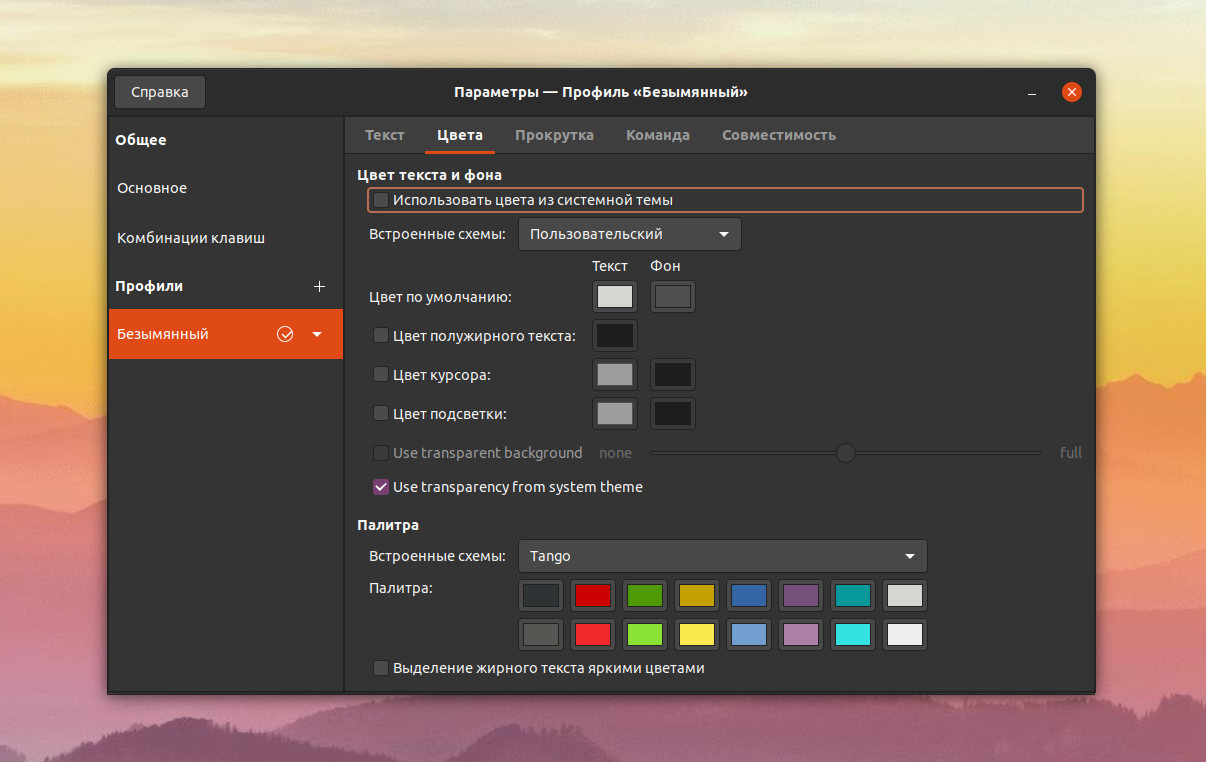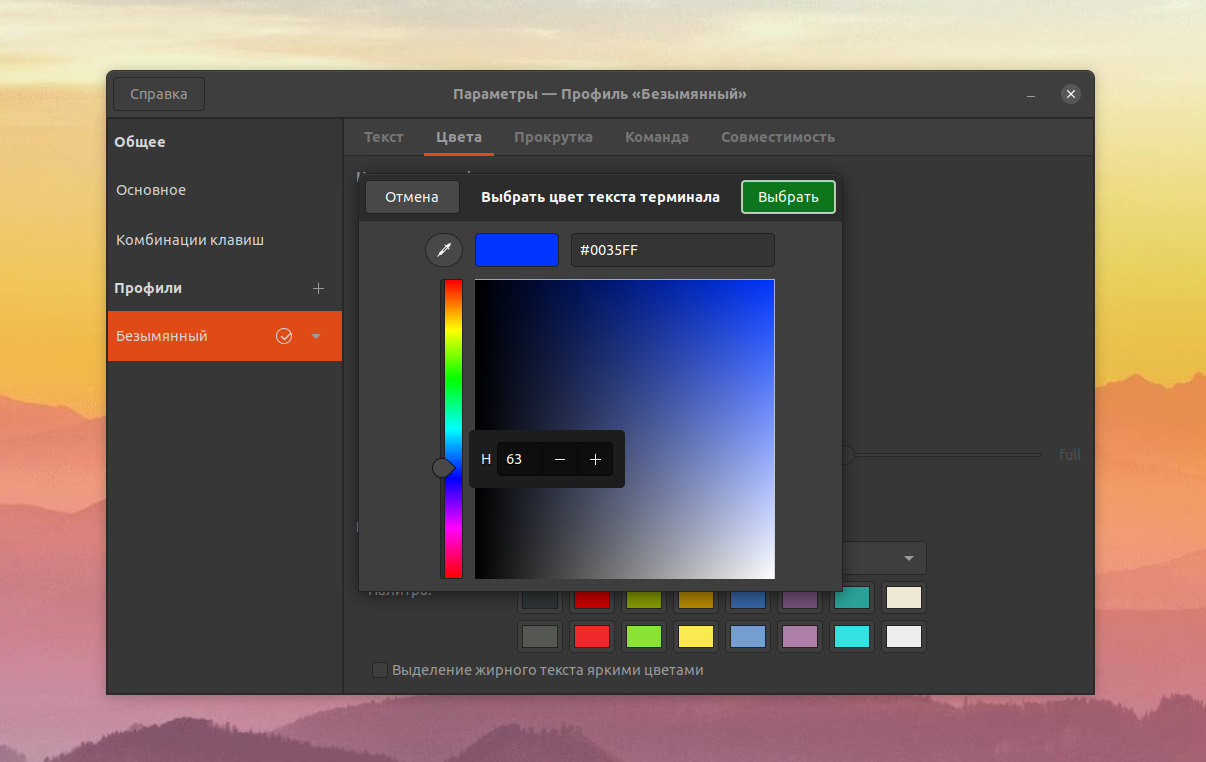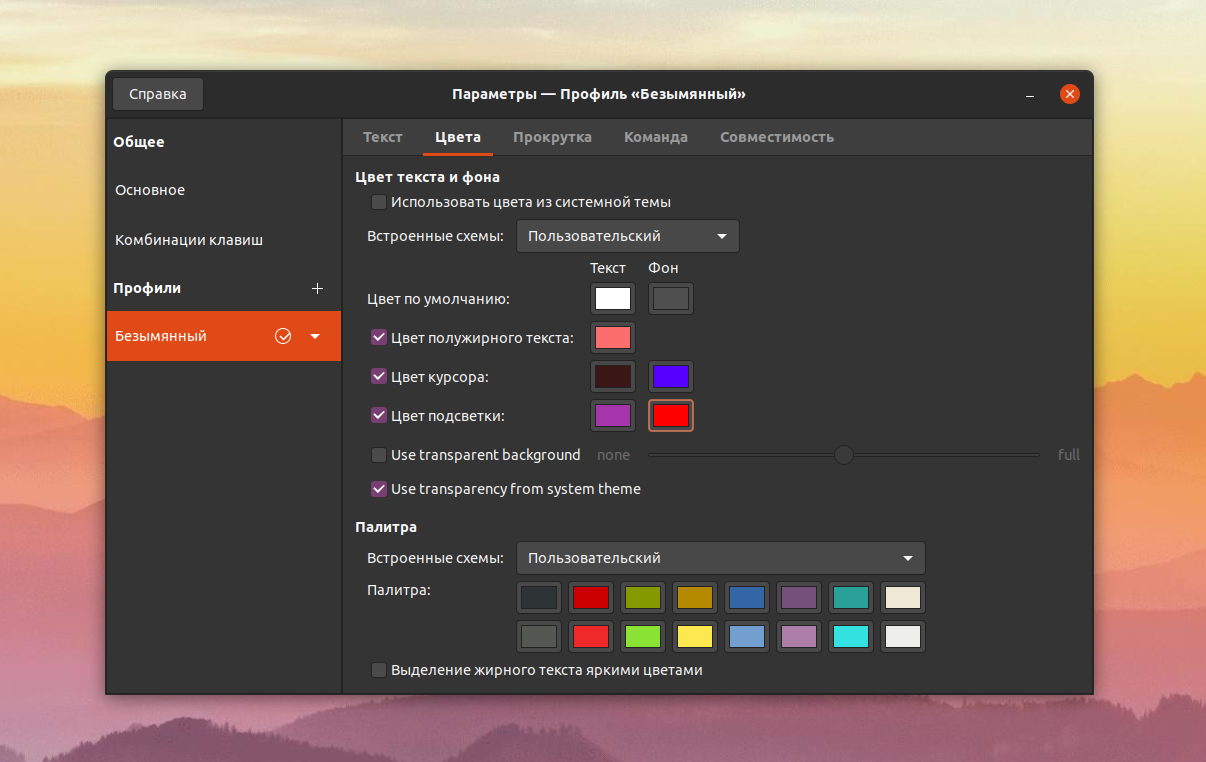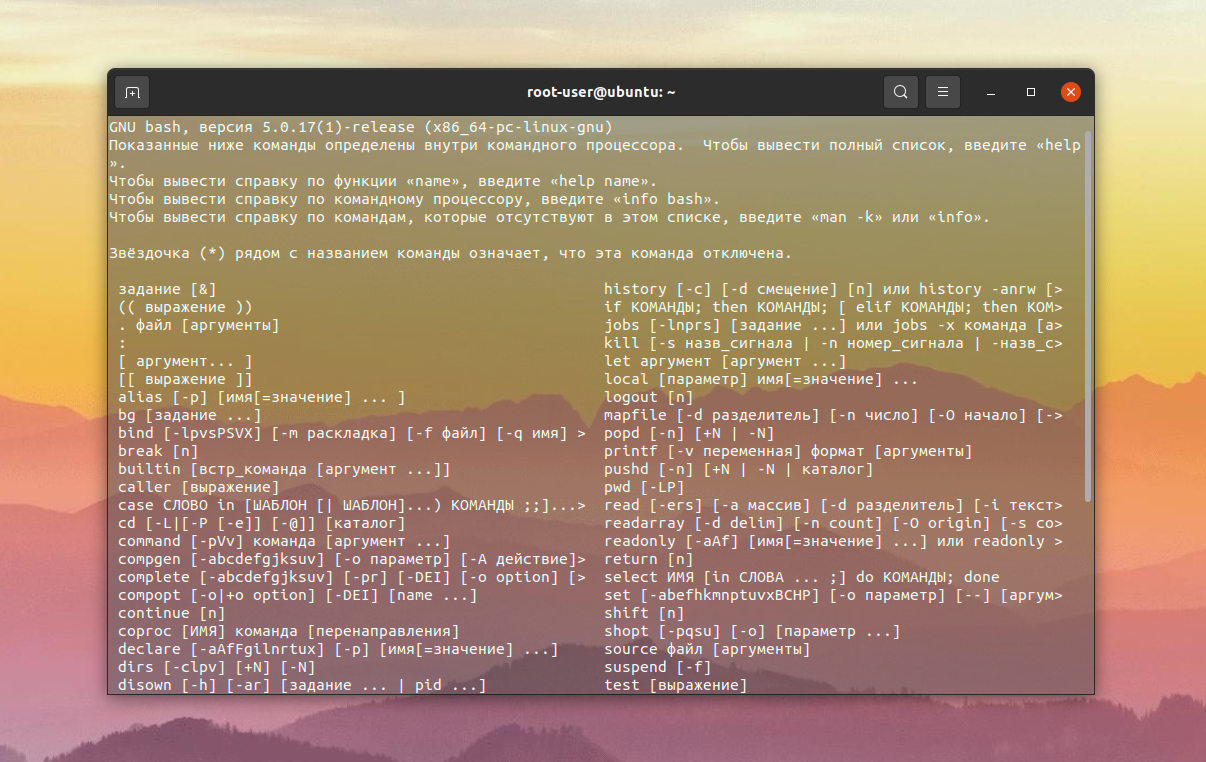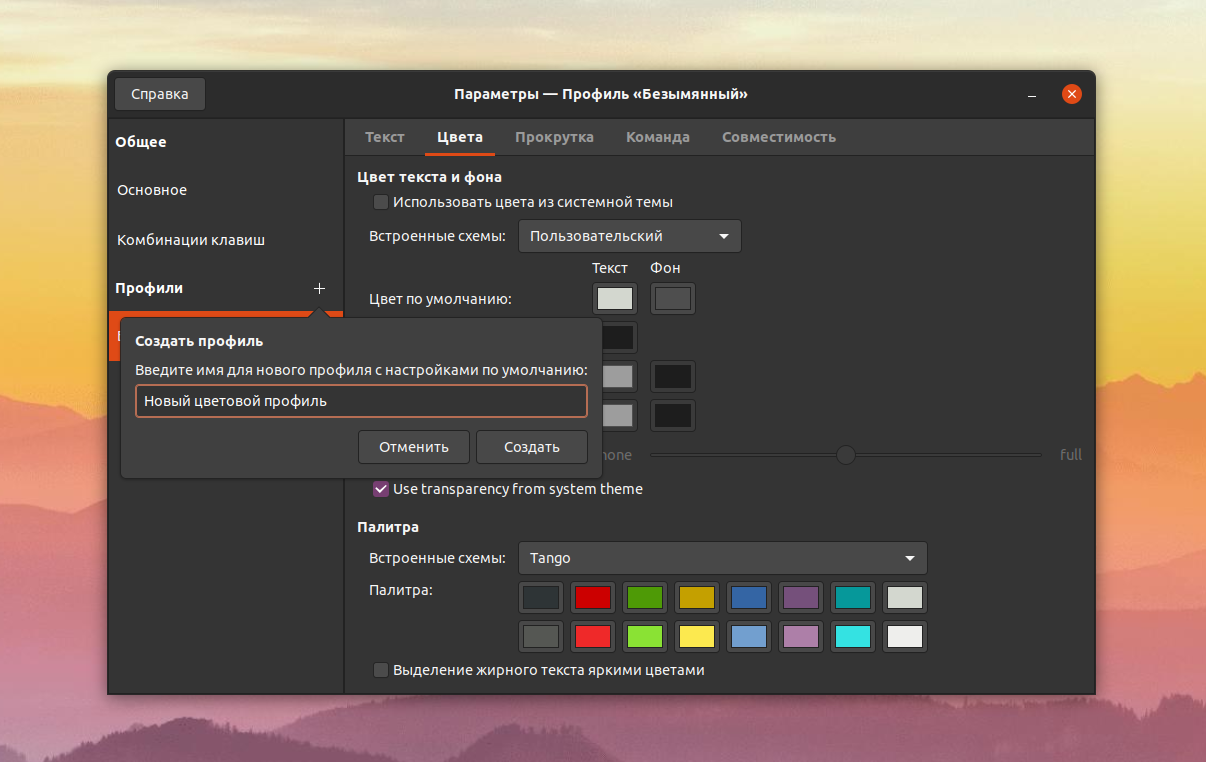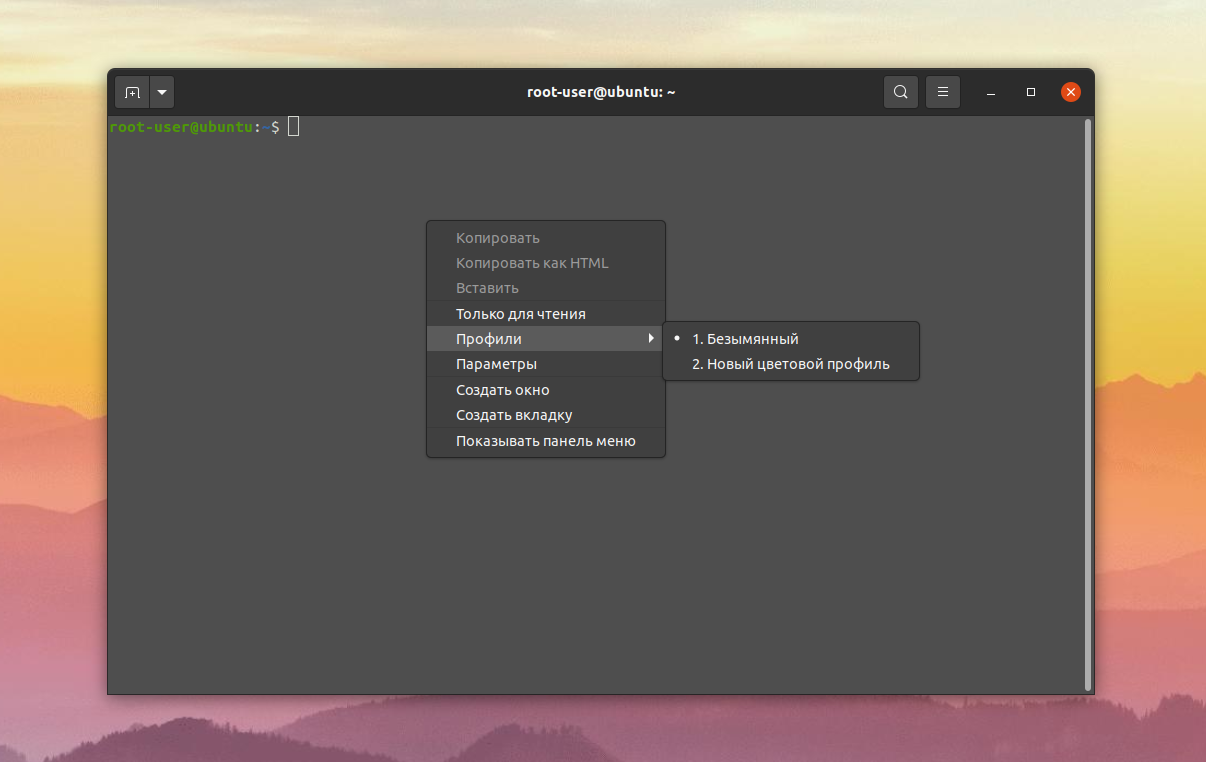Більшу частину завдань в ubuntu найзручніше виконувати через термінал. Це відноситься до управління файловою системою, різних настройками, установці додатків і т.д. Тому важливо, щоб текст в ньому був комфортним для читання і не навантажував очі, наприклад, через кольори тексту і фону. Тим більше, оформлення досить легко поміняти.
В рамках даної статті буде розказано як змінити колір в терміналі linux на прикладі ubuntu і gnome. А ще ви дізнаєтеся, як можна створити кілька профілів і швидко перемикатися між ними, наприклад, для денного і нічного часу доби.
Як змінити колір в терміналі linux
Для початку відкрийте вікно терміналу, одночасно натиснувши на клавіатурі ctrl + shift + t . Відкрийте контекстне меню за допомогою відповідної іконки, розташованої поруч з пошуком, а потім клікніть по пункту параметри .
Тепер відвідайте вкладку кольори . Спочатку в ній включений режим використовувати кольори з системної теми , який автоматично вибирає відповідне оформлення. Вимкніть його, щоб отримати повний доступ до налаштувань.
Трохи нижче розташований пункт вбудовані схеми , де можна вибрати одне з декількох готових оформлень терміналу. А далі вже йде ручний вибір кольорів за замовчуванням і різних їх варіацій. Клацніть по потрібному пункту, вкажіть вподобаний відтінок і натисніть вибрати .
А за допомогою інструменту піпетка можна взяти колір будь-якої точки на екрані і застосувати його. Його зручно поєднувати з палітрою, розташованої в нижній частині вікна.
Також ви окремо можете налаштувати кольори для виділеного тексту і фону, напівжирного шрифту і курсору миші, якщо активуєте відповідні пункти.
А нижче йде настройка прозорості вікна терміналу. Якщо відключити параметр use transparency from system theme , активувати use transparent background і відрегулювати нижній повзунок, то вийде такий результат:
Сама остання настройка виділення жирного тексту теж може виявитися корисною. Її має сенс включити, якщо жирний текст не стане некомфортним для читання. А тепер розберемося зі створенням профілів з різними настройками.
Профілі параметрів терміналу
Ви можете зробити кілька колірних схем, наприклад, світлу і темну, і швидко перемикатися між ними. Для цього у вікні параметри клацніть по іконці додати у вигляді плюса, розташованої в блоці профілі . Задайте будь-яке ім’я та натисніть створити для підтвердження.
Тепер відвідайте вкладку кольори і налаштуйте всі параметри на свій розсуд. А для швидкого перемикання між доступними профілями досить клікнути правою кнопкою миші по віконцю терміналу, в контекстному меню навести курсор на пункт профілі і вибрати потрібний.
Висновки
Тепер ви знаєте як змінити колір терміналу в ubuntu. Оформлення терміналу в ubuntu можна налаштувати на свій розсуд, зробивши кольору тексту, фону та інших елементів більш яскравими або, навпаки, спокійними, щоб нічого не заважало читання. А за допомогою функції профілів вийде швидко перемикатися між різними варіантами оформлення.